
Failide seostamise probleemid võivad olla üsna problemaatilised ja mõnikord võivad need takistada teatud tüüpi failide käitamist. Kuna see võib olla suur probleem, näitame teile täna, kuidas selle probleemiga toime tulla.
Failide seostamise probleemid võivad olla tüütud ja segada teatud rakendusi. Nendest probleemidest rääkides on siin mõned levinumad probleemid, millest kasutajad teatasid:
- Windows 10 Avage, kui see ei tööta - Paljud kasutajad teatasid, et suvand Open with ei tööta Windowsis. See võib juhtuda failide rikumise tõttu, kuid saate selle hõlpsalt parandada.
- Windows 10 vaikerakendusi ei salvestata, rakendust pole loendis - Selle probleemi lahendamiseks on soovitatav värskendada Windows uusimale versioonile ja kontrollida, kas see lahendab teie probleemi.
- Windows 10 failiühendused ei tööta – Selle probleemi põhjuseks võib olla teie kasutajakonto. Selle parandamiseks looge uus kasutajakonto ja kontrollige, kas see lahendab probleemi.
- Failide seostamise probleemid Eclipse, Excel, Sublime Text 3, ei muutu – Kui teil on see probleem, kontrollige kindlasti iga mõjutatud rakenduse failiseotust ja muutke seda käsitsi.
Failide seostamise probleemid Windows 10-s, kuidas neid lahendada?
- Tehke SFC ja DISM skannimine
- Looge uus administraatori konto
- Muutke programmi vaikesätteid
- Faili seose muutmine kontekstimenüü abil
- Veenduge, et teie süsteem on ajakohane
- Eemaldage probleemsed värskendused
- Tehke süsteemitaaste
Lahendus 1 – SFC ja DISM skannimine
Kui teie arvutis on probleeme failide seostamisega, on võimalik, et probleemi põhjustas failide rikumine. Mõnikord võib teie operatsioonisüsteem rikkuda ja probleemi lahendamiseks on soovitatav teha SFC-skannimine. Seda on üsna lihtne teha ja saate seda teha järgmiselt.
- Avatud Käsurida administraatorina. Saate seda kiiresti teha vajutades Windowsi võti + X ja valides Käsurida (Administraator) nimekirjast. Kui Käsurida pole saadaval, kasutage seda julgelt PowerShell (Administraator) selle asemel.
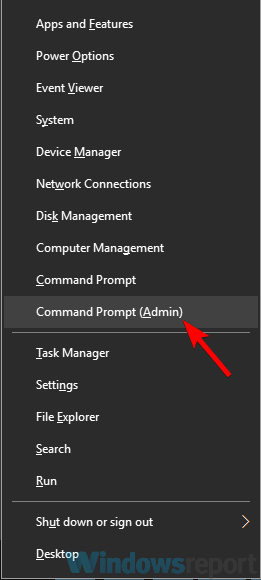
- Kord Käsurida avaneb, sisene sfc /scannow ja vajutage Sisenema seda käivitada.
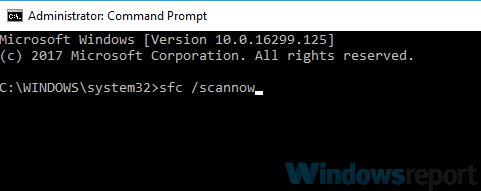
- Skannimine algab nüüd. See protsess võib kesta umbes 15 minutit või rohkem, nii et ärge segage seda.
Pärast SFC-skannimise lõpetamist kontrollige, kas probleem on endiselt olemas. Kui probleem jääb lahendamata või kui te ei saa SFC-skannimist käivitada, proovige kasutada DISM selle asemel. Selleks toimige järgmiselt.
- Alusta Käsurida veel kord administraatorina.
- Sisenema DISM /Võrgus /Puhastuspilt /Taasta tervis ja vajutage Sisenema seda käivitada.
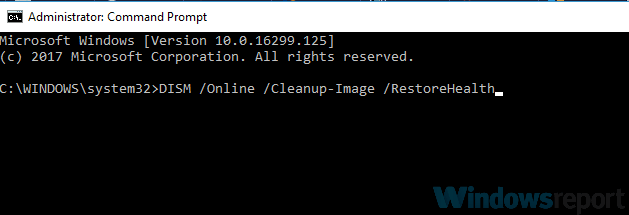
- DISM-i skannimine peaks nüüd algama. Skannimine võib kesta umbes 20 minutit või rohkem, seega ärge katkestage seda.
Kui DISM-i skannimine on lõppenud, kontrollige, kas failiühenduse probleem on endiselt olemas. Kui te ei saanud SFC-skannimist varem käivitada, proovige seda uuesti käivitada ja kontrollida, kas see töötab.
- LOE KA: Windows 10 failiühenduse veaparandus on välja antud, kuid ainult Insideritele
Lahendus 2 – looge uus administraatori konto
Nagu eelnevalt mainitud, võivad failiühenduse probleemid olla põhjustatud failide rikumisest ja mõnikord võib teie kasutajakonto rikkuda. Kui see juhtub, on ainus viis probleemi lahendamiseks luua uus kasutajakonto. Seda on tegelikult üsna lihtne teha ja saate seda teha järgmiselt.
- Ava Seadete rakendus ja minge juurde Kontod osa. Et avada Seadete rakendus kiiresti, saate kasutada Windowsi klahv + I otsetee.
- Korjama Perekond ja teised inimesed vasakpoolsest menüüst. Nüüd valige Lisage sellesse arvutisse keegi teine paremalt paanilt.
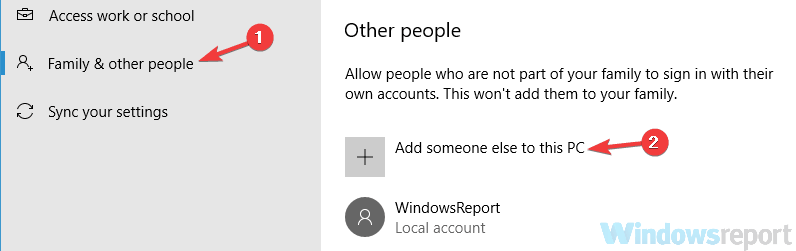
- Vali Mul ei ole selle inimese sisselogimisandmeid.
- Nüüd valige Lisage kasutaja ilma Microsofti kontota.
- Sisestage uue konto kasutajanimi ja klõpsake nuppu Edasi.
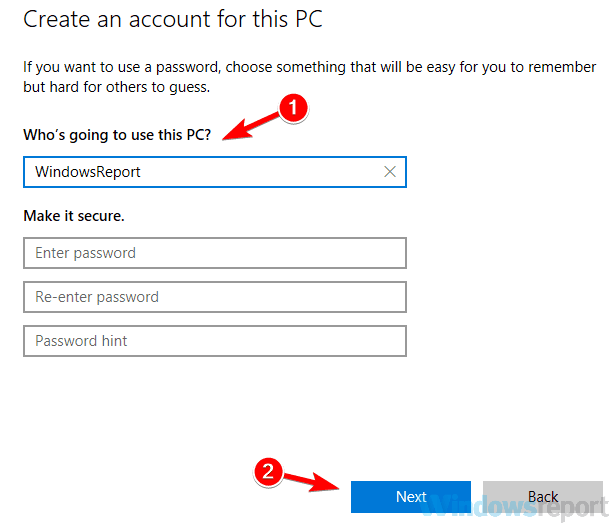
Pärast uue konto loomist peate selle muutma administraatoriks. Selleks toimige lihtsalt järgmiselt.
- Ava Seadete rakendus ja minge juurde Kontod > Perekond ja teised inimesed.
- Valige uus kasutajakonto ja valige Muutke konto tüüpi.
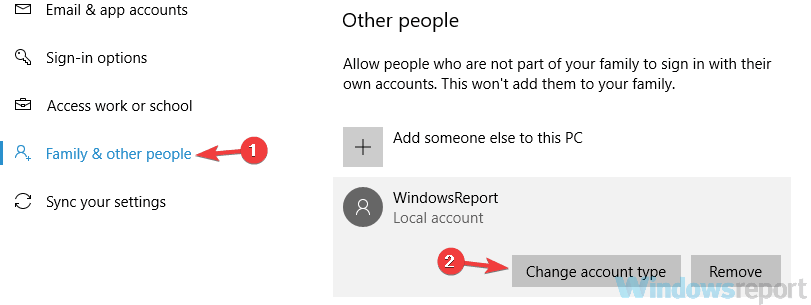
- Muuda Konto tüüp juurde Administraator ja klõpsake Okei.
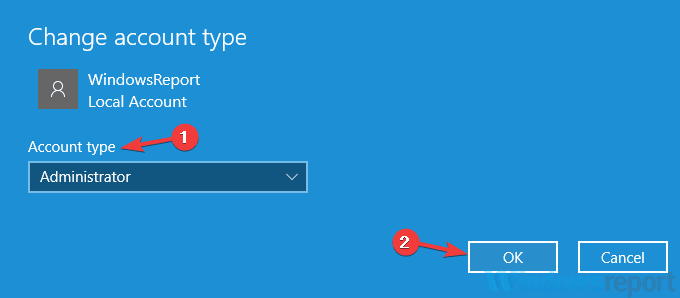
Pärast uue kasutajakonto loomist lülituge sellele ja kontrollige, kas probleem on endiselt olemas. Kui uue kasutajakonto loomine lahendab probleemi, lülituge uuele kontole ja hakake seda vana konto asemel kasutama.
Lahendus 3 – muutke programmi vaikesätteid
Kui teil on arvutis jätkuvalt probleeme failide seostamisega, saate probleemi lahendada lihtsalt programmi vaikeseadete muutmisega. See pole nii raske, kui arvate, ja saate seda teha järgmiselt.
- Ava Seadete rakendus ja minge juurde Rakendused osa.
- Valige vasakpoolsest menüüst Vaikerakendused ja paremal paanil minge Vaikeseadete määramine rakenduse järgi.
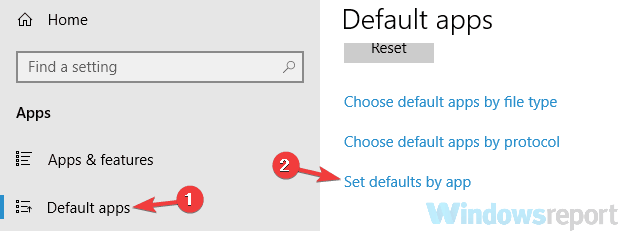
- Valige rakendus, mida soovite konkreetse failitüübi jaoks kasutada, ja klõpsake nuppu Halda.
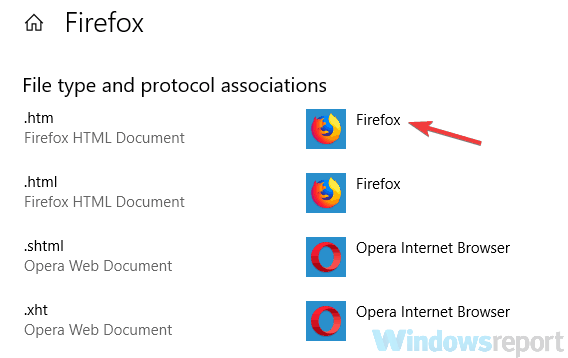
- Nüüd määrake soovitud rakendus, mida soovite konkreetse failivormingu või protokolli jaoks kasutada.
Pärast seda peaks probleem lahenema ja kõik hakkab uuesti tööle.
Lahendus 4 – muutke kontekstimenüü abil failiseotust
Kui teil on jätkuvalt probleeme ühte tüüpi failiga, saate failiseost kontekstimenüüst muuta. Seda on üsna lihtne teha ja saate seda teha järgmiselt.
- Otsige üles probleemne fail, paremklõpsake seda ja valige Ava koos > Valige mõni muu rakendus.
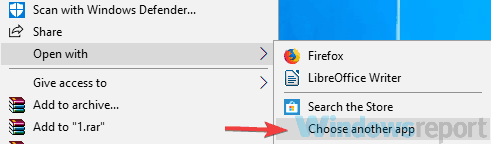
- Valige soovitud rakendus ja kontrollige Kasutage failide avamiseks alati seda rakendust. Nüüd klõpsake Okei muudatuste salvestamiseks.
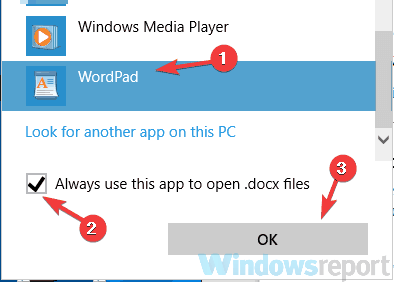
Eksperdi nõuanne:
SPONSEERITUD
Mõnda arvutiprobleemi on raske lahendada, eriti kui tegemist on rikutud hoidlate või puuduvate Windowsi failidega. Kui teil on probleeme vea parandamisega, võib teie süsteem olla osaliselt katki.
Soovitame installida Restoro – tööriista, mis skannib teie masina ja tuvastab vea.
Kliki siia allalaadimiseks ja parandamise alustamiseks.
Pärast seda tuleks failiseost muuta ja probleem laheneb.
- LOE KA: Täielik parandus: Windowsi turvalisus, neid faile ei saa Windows 10-s avada
Lahendus 5 – veenduge, et teie süsteem on ajakohane
Kui teil on jätkuvalt probleeme failide seostamisega, võib probleem olla seotud teie süsteemiga. Mõnikord võib ilmneda tõrkeid ja parim viis nende parandamiseks on hoida oma süsteem ajakohasena. Microsoft töötab kõigi suuremate probleemide lahendamise nimel kõvasti, nii et failiseoste probleemide lahendamiseks värskendage kindlasti oma süsteemi.
Windows 10 installib puuduvad värskendused tavaliselt automaatselt, kuid mõnikord võite teatud tõrgete tõttu mõne värskenduse vahele jätta. Siiski saate värskendusi käsitsi kontrollida, tehes järgmist.
- Ava Seadete rakendus ja minge juurde Värskendus ja turvalisus osa.
- Klõpsake parempoolsel paanil Kontrolli kas uuendused on saadaval nuppu.
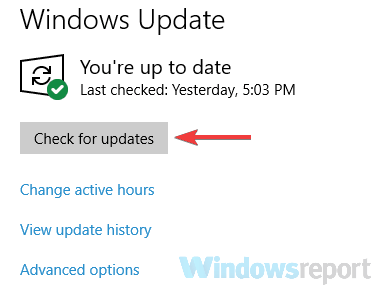
Windows kontrollib nüüd saadaolevaid värskendusi ja laadib need taustal alla. Kui värskendused on alla laaditud, taaskäivitage nende installimiseks arvuti. Pärast Windowsi värskendamist kontrollige, kas probleem on endiselt olemas.
Lahendus 6 – eemaldage probleemsed värskendused
Mõnel juhul võivad teatud värskenduste tõttu tekkida failiseoste probleemid. Mõnikord võivad selle probleemi ilmneda uusimad värskendused, eriti kui värskendust pole korralikult testitud. Selle probleemi lahendamiseks on soovitatav eemaldada paar hiljutist värskendust ja kontrollida, kas see lahendab teie probleemi.
Probleemse värskenduse eemaldamiseks arvutist tehke järgmist.
- Ava Seadete rakendus ja suunduge poole Värskendus ja turvalisus osa.
- Valige Vaadake värskenduste ajalugu.
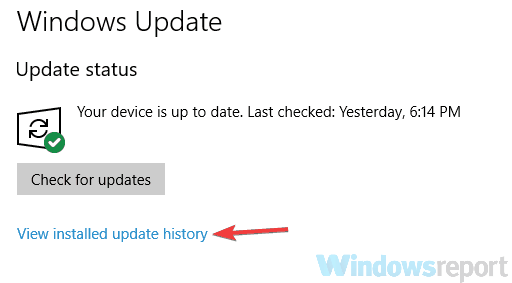
- Nüüd kuvatakse viimaste värskenduste loend. Kirjutage üles või jätke meelde paar hiljutist värskendust ja klõpsake nuppu Desinstallige värskendused.
- Kui ilmub värskenduste loend, topeltklõpsake värskendusel, mida soovite eemaldada. Järgige värskenduse desinstallimiseks ekraanil kuvatavaid juhiseid.

Kui olete probleemsed värskendused eemaldanud, kontrollige, kas probleem on ikka veel olemas. Kui probleem laheneb pärast värskenduste eemaldamist, on soovitatav seda teha keelata Windowsil värskenduste automaatne installimine. Windows 10 kipub puuduvad värskendused automaatselt alla laadima ja kui värskendus põhjustas probleemi, blokeerige kindlasti selle värskenduse installimine, vastasel juhul ilmneb probleem uuesti.
Lahendus 7 – viige läbi süsteemitaaste
Kui muud lahendused ei lahendanud failide seostamise probleeme, võiksite proovida Süsteemi taastamine. See funktsioon võib lahendada mitmesuguseid probleeme ja süsteemi taastamiseks peate lihtsalt tegema järgmist.
- Sisenema süsteemi taastamine väljal Otsing. Vali Looge taastepunkt tulemuste loendist.
- Süsteemi atribuudid ilmub aken. Klõpsake nuppu Süsteemi taastamine nuppu.
- Millal Süsteemi taastamine ilmub aken, klõpsake Edasi jätkama.
- Kontrollima Kuva rohkem taastepunkte valik, kui see on saadaval. Nüüd valige soovitud taastepunkt ja klõpsake nuppu Edasi.
- Järgige ekraanil kuvatavaid juhiseid.
Kui olete oma süsteemi taastanud, kontrollige, kas probleem on lahendatud. Selle probleemi kordumise vältimiseks jälgige oma süsteemi hoolikalt ja jälgige muudatusi.
Failide seostamise probleemid võivad olla tüütud ja takistada teatud rakenduste käitamist. Kuigi see probleem võib olla problemaatiline, loodame, et lahendasite selle meie lahenduste abil.
LOE KA:
- Kuidas Windows 10-s faile ex_file avada
- Kuidas lahendada File Exploreri probleeme Windows 10-s
- Täielik parandus: prügikasti faili seostamise viga opsüsteemides Windows 10, 8.1, 7
![Steam ei suutnud arvutit autoriseerida [FAST FIX]](/f/0adcd3af076d6efdbcf9a53f9cb32ec9.jpg?width=300&height=460)

